Видавлення – Extrude¶
Орієнтир – Reference
- Режим – Mode
Режим Редагування – Edit Mode
- Меню – Menu
«Арматура > Видавлення» –
- Скорочення – Hotkey
E, Shift-E
Коли ви натискаєте E, то для кожної вибраної верхівки (явно чи неявно) створюється нова кістка. Ця кістка буде нащадком володільця «її» верхівки та з’єднана з ним. Як зазвичай, після видавлення вибираються лише верхівки нових кісток і в режимі вибору, тож ви можете розміщувати їх, як вам до вподоби. Дивіться Ілюстрацію. Приклад видавлення..
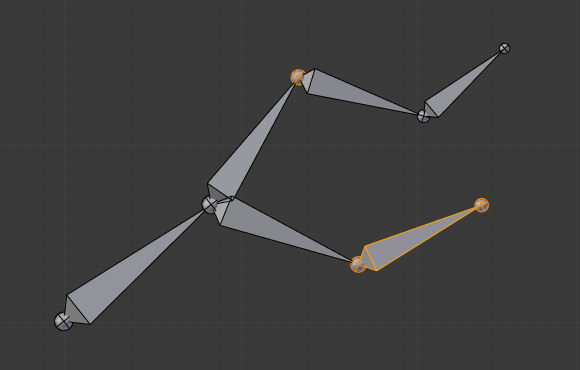
Арматура з трьома вибраними верхівками.¶ |
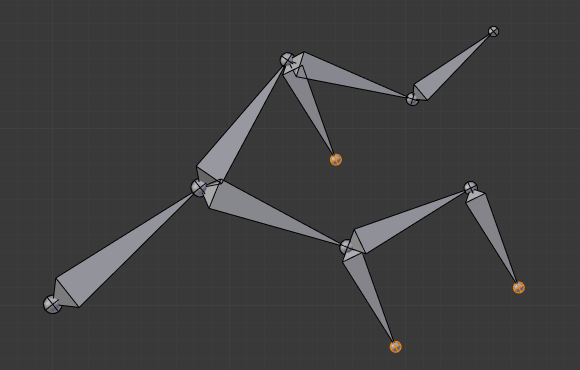
Три видавлені кістки.¶ |
Ви також можете використовувати видавлення з обертанням/масштабуванням, як і для сітей, натискаючи відповідно E R та E S – а також блоковане – locked видавлення уздовж глобальної або локальної осі.
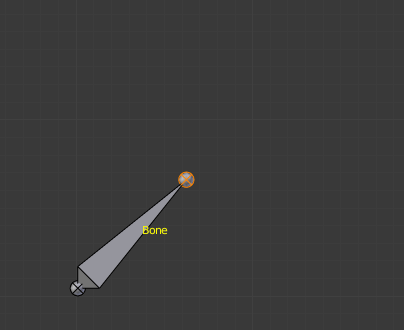
Одинична вибрана верхівка кістки.¶ |
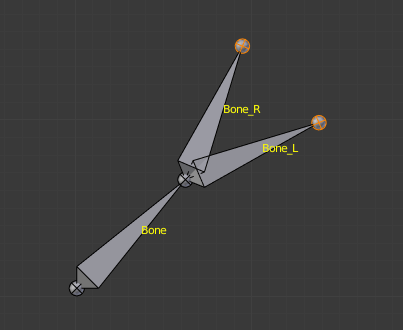
Дві дзеркально видавлені кістки.¶ |
Кістки мають додатковий засіб «дзеркального видавлювання», що викликається натисканням Shift-E. Стандартно, він поводиться точно так само, як стандартне видавлення. Але як тільки ви ввімкнули опцію редагування X-Axis Mirror, то кожна видавлена верхівка буде давати дві нові кістки, що мають однакове ім’я, за винятком суфікса «_L»/ «_R» (для ліворуч/праворуч, дивіться naming conventions). Кістка «_L» поводиться як одинична, дана стандартним видавленням – ви можете переміщати, обертати або масштабувати її точно так само. Кістка «_R» є її дзеркальним аналогом (уздовж локальної осі X арматури), дивіться Ілюстрацію Приклад дзеркального видавлення..
Важливо
Касування дії видавлення спричиняє, що ново створені кістки підхоплюються назад до джерельної позиції (створюючи кістки з нульовою довжиною). Вони будуть вилучені при виході з режиму редагування Edit Mode, проте, вони можуть спричиняти плутанину, і навряд чи схочете їх зберегти. Якщо ви усвідомлюєте проблему, то негайно скасуйте дію видавлення.
Якщо вам цікаво, ви не можете просто натиснути X, щоб рішити це, як це було б при редагуванні сіті, оскільки видавлення вибирає ново створені верхівки, і як пояснено нижче, засіб видалення Delete ігнорує суглоби кісток. Щоб позбутися цих видавлених кісток без скасовування, вам довелося б перемістити верхівки, потім вибрати кістки та видалити delete їх.
Клацання Миші – Mouse Clicks¶
Орієнтир – Reference
- Режим – Mode
Режим Редагування – Edit Mode
- Скорочення – Hotkey
Ctrl-RMB
Якщо принаймні одну кістку вибрано, то Ctrl-RMB-клацання додає нову кістку.
Про верхівку нової кістки:
Після того, як ви Ctrl-RMB-клацнули, то вона стає активним елементом в арматурі, вона з’являється справа від того, де ви клацнули, але (як і при редагуванні сіті) вона буде на площині, що паралельна огляду та проходить через 3D курсор.
Позиція кореня та приріднювання нової кістки залежить від активного елемента:
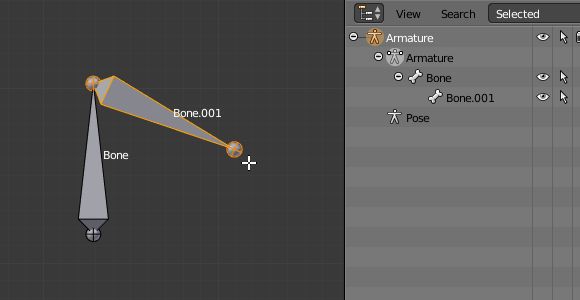
Ctrl-клацання, коли активний елемент є кістка.¶
Якщо активний елемент є кістка:
Корінь нової кістки розміщується на верхівці активної кістки.
Нова кістка приріднюється та з’єднується з активною кісткою (перевірте структуратор Outliner на Ілюстрації Ctrl-клацання, коли активний елемент є верхівка.).
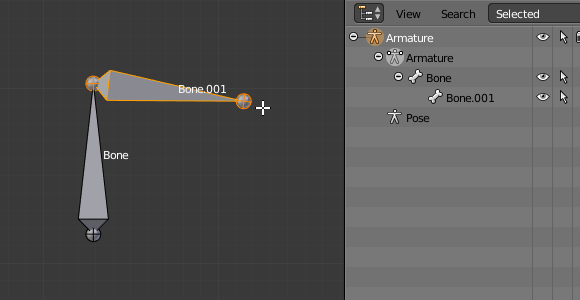
Ctrl-клацання, коли активний елемент є верхівка.¶
Якщо активний елемент є верхівка:
Корінь нової кістки розміщується на активній верхівці.
Нова кістка приріднюється та з’єднується з кісткою, що володіє активною верхівкою (перевірте структуратор Outliner на Ілюстрації Ctrl-клацання, коли активний елемент є верхівка.).
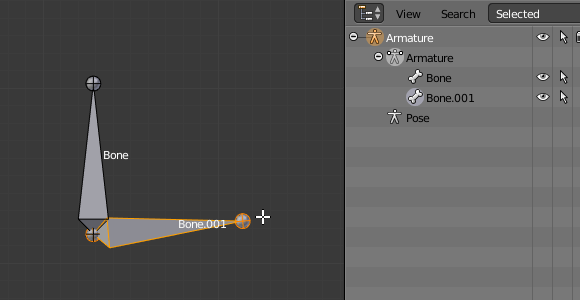
Ctrl-клацання, коли активний елемент є від’єднаний корінь.¶
Якщо активний елемент є від’єднаний корінь:
Корінь нової кістки розміщується на активному корені.
Нова кістка не приріднюється до кістки, що володіє активним коренем (перевірте структуратор Outliner на Ілюстрації Ctrl-клацання, коли активний елемент є від’єднаний корінь.).
І отже, ця нова кістка не буде з’єднана з жодною кісткою.
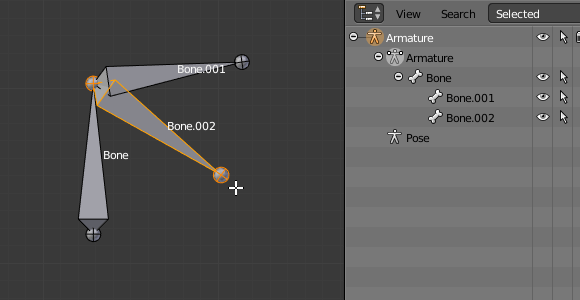
Ctrl-клацання, коли активний елемент є з’єднаний корінь.¶
Якщо активний елемент є з’єднаний корінь:
Корінь нової кістки розміщується на активному корені.
Нова кістка є прирідненою та з’єднаною з предком кістки, що володіє активним коренем (перевірте структуратор Outliner на Ілюстрації Ctrl-клацання, коли активний елемент є з’єднаний корінь.).
Повинно бути очевидним, оскільки якщо активним елементом є з’єднаний корінь, то активний елемент буде одночасно і верхівкою предківської кістки, тому це те саме, що й другий випадок.
Коли верхівка нової кістки стає активним елементом, ви можете повторювати ці Ctrl-RMB клацання кілька разів, щоб послідовно додати кілька кісток до кінця того ж ланцюга.